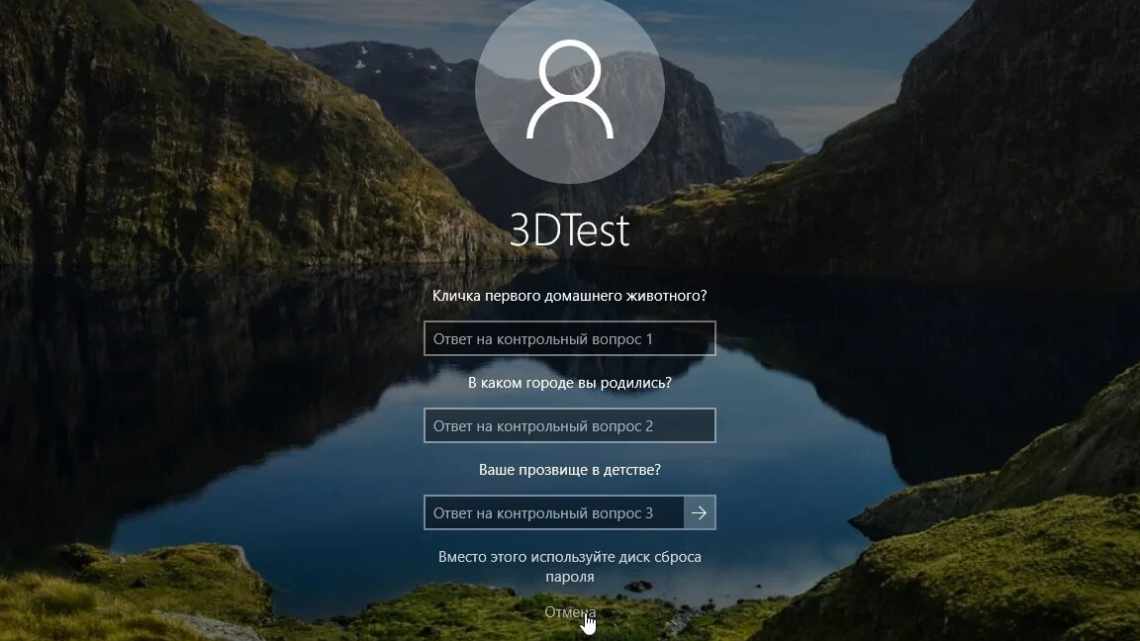Вы приобрели себе компьютер или планшет на базе Windows 10. В нем может быть установлен основной язык, который вам не подходит. Поменять его можно быстро и просто.
Изменение используемого языка
Новая операционная система Windows 10 отличается от предыдущих версий лучшей скоростью, производительностью и т.д. Также изменения были внесены в программу управления. Изменение языка теперь несколько отличается. Чтобы быстро изменить язык в операционной системе Windows 10 нужно следовать следующей инструкции:
- Правой кнопкой мыши нажмите на «пуск» и выберите «панель управления».
- Далее выберите раздел «часы, язык и регион».
- Нажмите «добавление языка».
- В открывшемся окне нажмите «добавить язык».
- В появившемся списке языков найдите тот, который хотите использовать. Этот язык будет иметь преимущество.
- Далее нажмите на выбранный язык. Вы окажетесь в его параметрах. Происходит ожидание проверки.
- После нажмите на «скачивание и установку пакета языка». Подождите несколько минут, пока происходит обновление.
- Опять откройте параметры.
- Нажмите на пункт «сделать основным языком».
- После компьютер предложит перезагрузить систему, вы соглашаетесь.
- Язык интерфейса полностью изменен.
Единственное неудобство, которое может возникнуть при изменении языка, это незнание того языка, который установлен изначально. Поэтому будьте готовы к этому и имейте при себе словарь или переводчик на другом устройстве.
Для того чтобы поменять текущий язык ввода в Windows 10, надо нажать клавишу с эмблемой windows + пробел и Alt + Shift. В предыдущей версии было стандартное сочетание Alt + Shift.
Если соблюдать последовательность вышенаписанной инструкции, то вы правильно и быстро сможете поменять язык интерфейса в Windows 10.